
ABEMAの有料プランには、初回のみ無料トライアルが用意されています。
すぐに見たい動画があると、ついつい焦って登録してしまいがちですよね。
でも、ちょっと待った!!
なにも知らずにスマホアプリから登録しようとしていませんか?
じつはブラウザ(SafariやChrome)経由で無料トライアルに申し込んだ方がおトクなんです!
その理由を今から解説していきますね。
この記事の内容
無料トライアルは登録方法によって無料期間が変わる
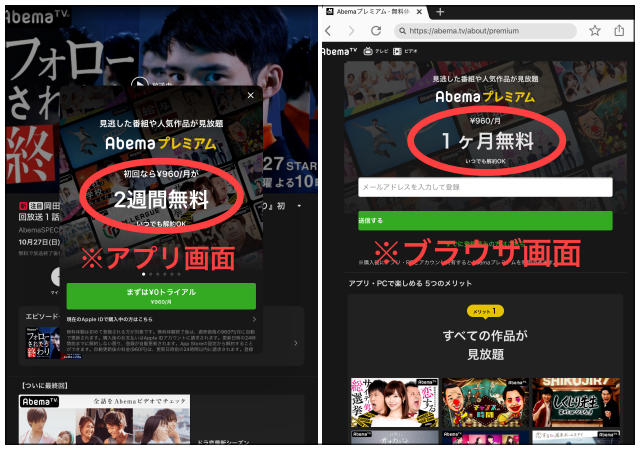
- スマホアプリから申し込み ⇒ 2週間無料
- ブラウザから申し込み ⇒ 1ヶ月無料
なんと、なんと、ABEMAの無料トライアルは、登録方法によって無料期間が変わるんです。
しかも2倍以上の差があります。
この事実を知らずに損をしている人は、意外と多いんじゃないでしょうか。
今から登録しようとしている人は、一度アプリを消してから、SafariとかChromeで登録してみてください。
ABEMAアプリをダウンロードしている状態だと、ブラウザから申し込みできません。
※ブラウザで登録したあとは、「アプリと連携」する必要があるよ
ブラウザで無料トライアルに申し込んだあとは、必ずスマホアプリと連携しましょう。
もし連携せずにアプリを利用すると、無料トライアルが適用されません。
なぜならアプリとブラウザでは、別々のアカウントが用意されているからです。ちょっとややこしいですよね。
具体的な連携方法は、この記事の後半で解説するので、そちらを参考にしてください。
ということで、まずは申込み方法からです。
ABEMAの無料トライアルに申し込む手順

- ブラウザでABEMAにアクセス
- メニューから「視聴プラン」を選択
- メールアドレスを入力する
- 認証コードを入力
- パスワードの設定
- クレジットカード情報を入力して完了
無料トライアルの申し込み手順を解説する前に大事なことをひとつだけお伝えします。
前述しましたが、ABEMAアプリをダウンロードしている状態だと、ブラウザから申し込みできません。
ブラウザでABEMAを開こうとすると、自動的にアプリへ切り替わる仕組みになっています。
すでにスマホへアプリをダウンロードしている人は、「一度削除」してください。
もしくは、パソコンから申し込んでアカウントを作ってもOKです。
1, ブラウザでABEMAにアクセス
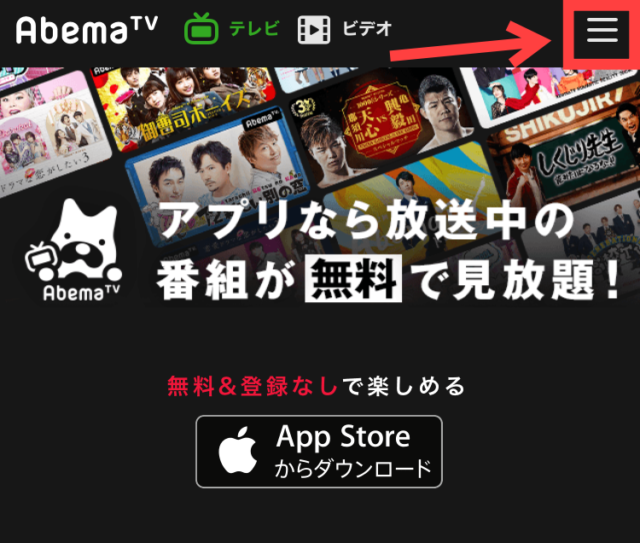
まずはブラウザで、https://abema.tv にアクセスしましょう。
2, メニューから「視聴プラン」を選択
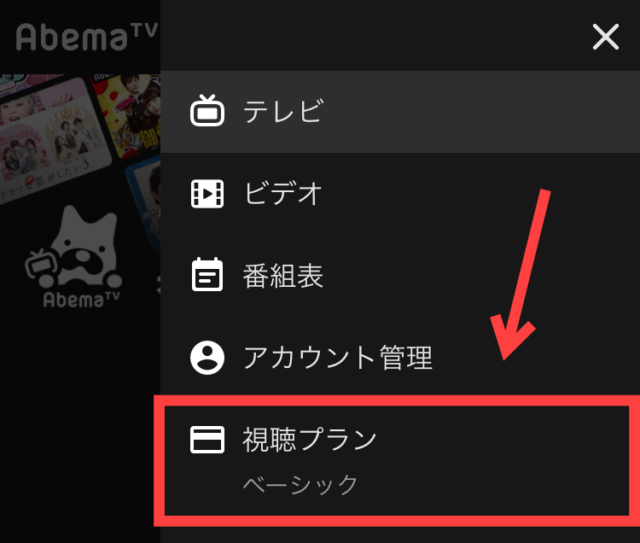
メニューの中から「視聴プラン」を選択します。
3, メールアドレスを入力する
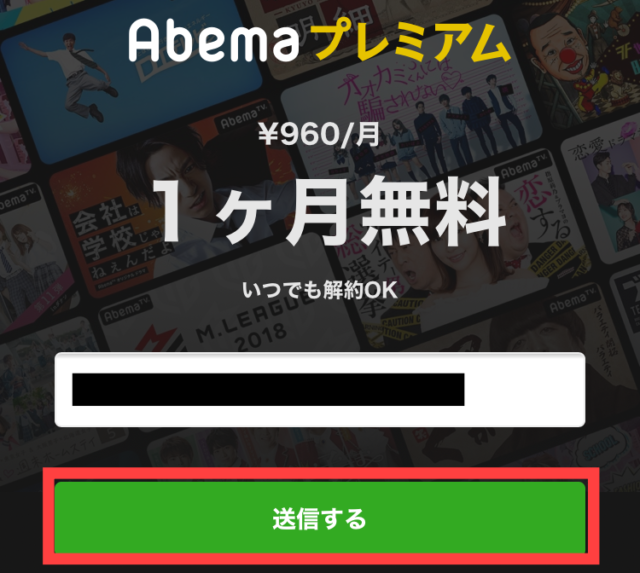
フリーメールのアドレスも使用できます。※Gメールで確認済み
4, 認証コードを入力
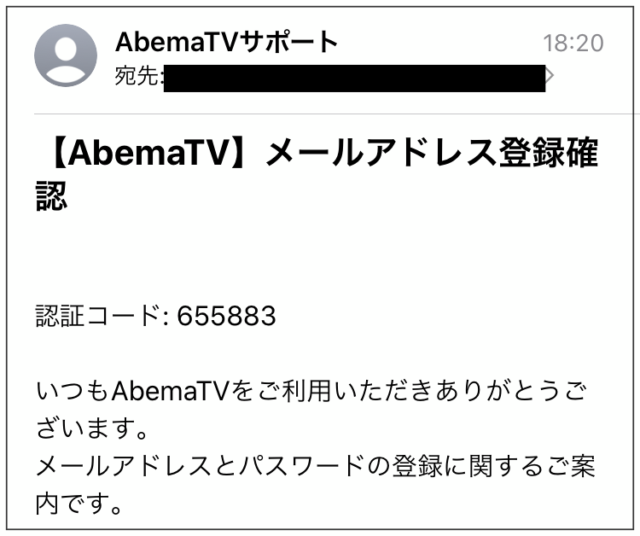
先ほど入力したメールアドレスに認証コードが送られてきます。
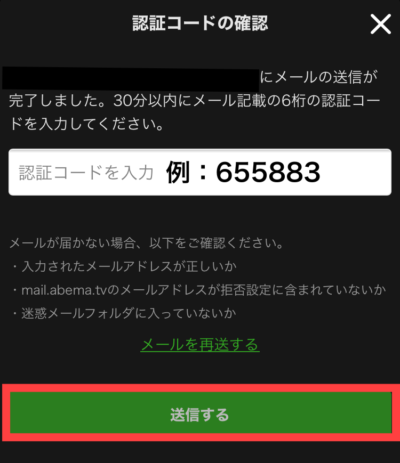
送られてきた認証コードを入力して送信します。
5, パスワードの設定
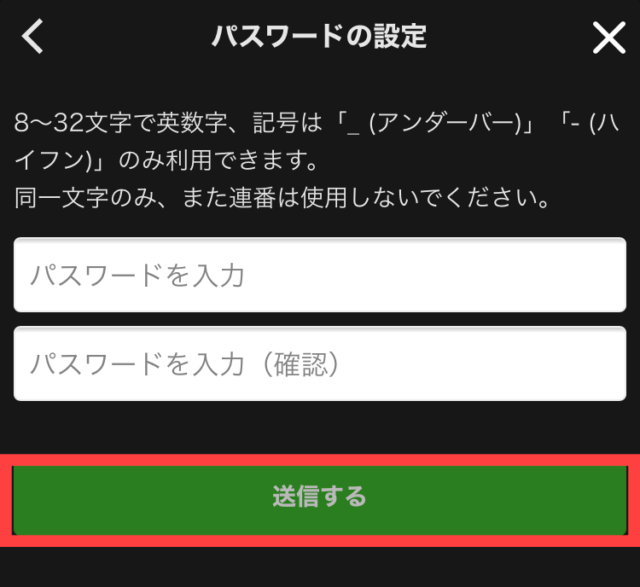
お好みのパスワードを設定してください。
6, クレジットカード情報を入力して完了
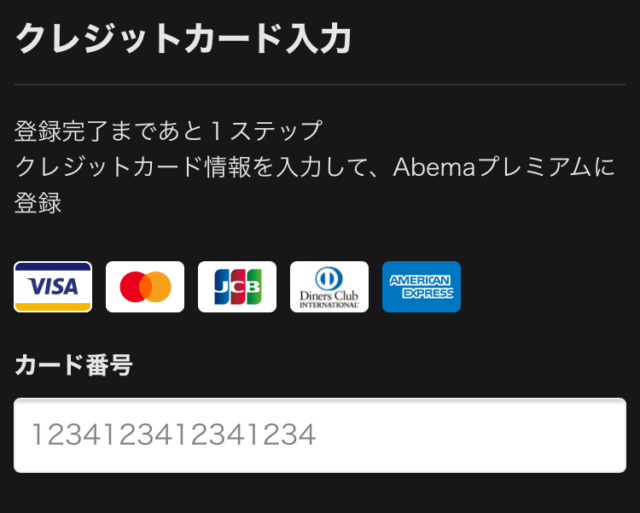
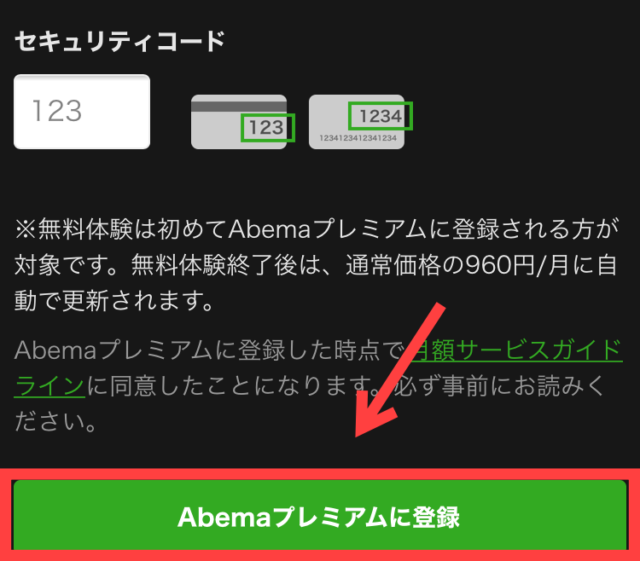
最後にクレジットカードを登録すれば完了です。
ABEMAのアカウントを連携する手順

- ブラウザでABEMAを開いてメニューの「アカウント管理」をクリック
- 「ワンタイムパスワード発行」をクリック
- ワンタイムパスワードを設定する
- ABEMAアプリを立ち上げてメニューを開く
- マイページの「アカウント管理」をタップ
- 「アカウントを切り替える」をタップ
- 「IDとワンタイムパスワード」をタップ
- IDとワンタイムパスワードを入力して完了
ブラウザでプレミアム会員に登録した人は、スマホアプリと連携する必要があると冒頭で説明しましたよね。
その手順を今から解説していきます。
文字にすると長くなるけど、サクッと終わりますよー。
1, ブラウザでABEMAを開いてメニューの「アカウント管理」をクリック
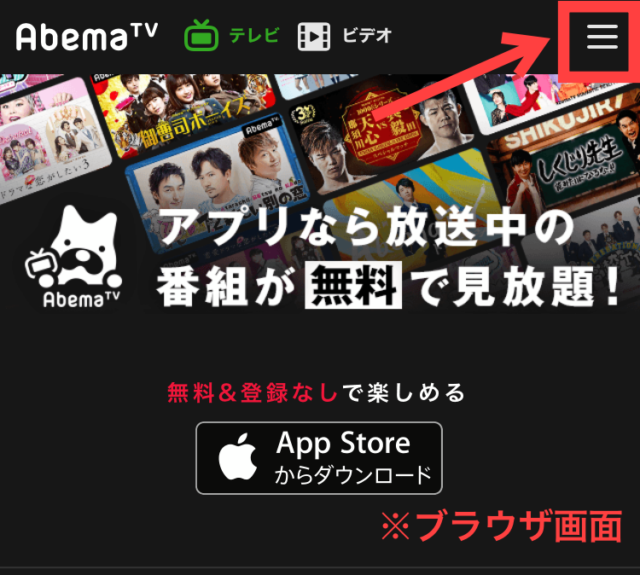
まずはブラウザでABEMAを開きます。
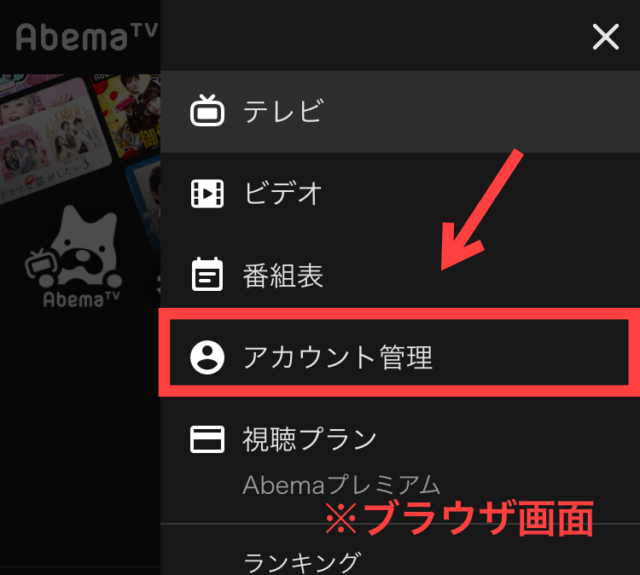
メニューの中の「アカウント管理」をタップしましょう。
2, 「ワンタイムパスワード発行」をクリック
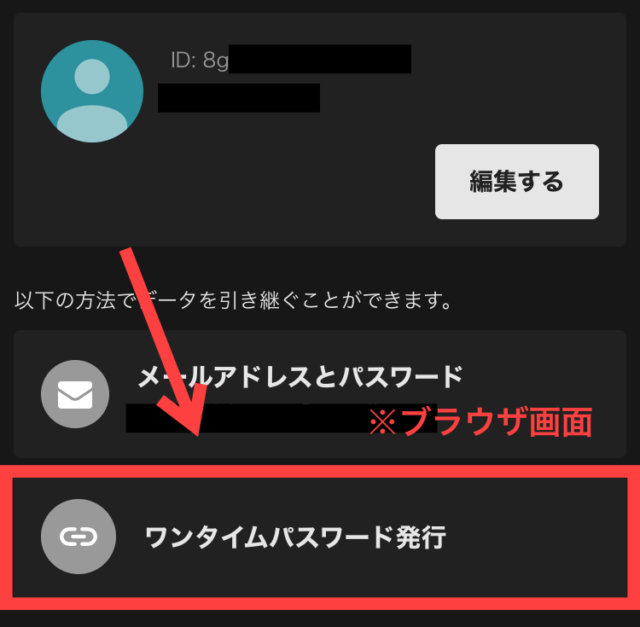
ワンタイムパスワードを発行して、アプリ側で入力すると連携できる仕組みになっています。
3, ワンタイムパスワードを設定する
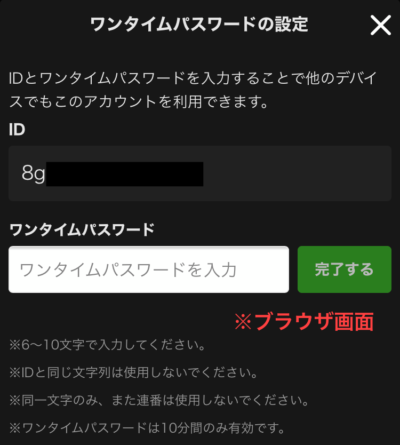
ワンタイムパスワードは、自分で自由に設定できます。
細かいルールは、上の画像に書いているとおりです。

今回は「ABEMA」というパスワードを設定しました。
4, ABEMAアプリを立ち上げてメニューを開く
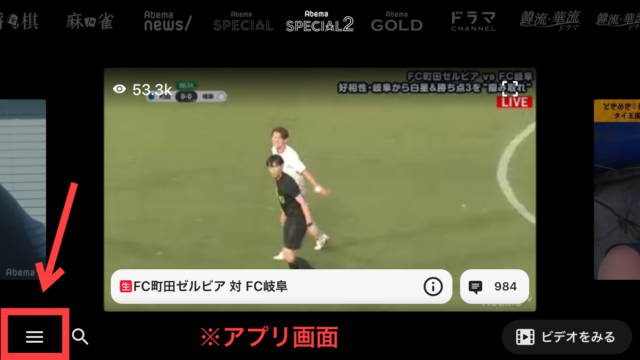
ここから先は、アプリでの操作です。
ワンタイムパスワードの有効期限は10分なので、一気に最後までやりぬきましょう。
もし時間切れになったら、もう一度パスワードを再発行しないといけません。
5, マイページの「アカウント管理」をタップ
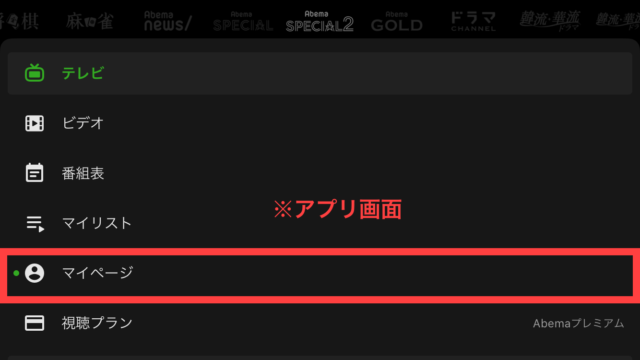
メニューの中からマイページを選択。
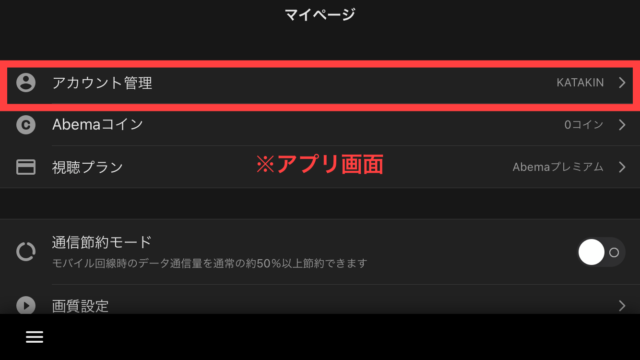
「アカウント管理」をタップしましょう。
6, 「アカウントを切り替える」をタップ
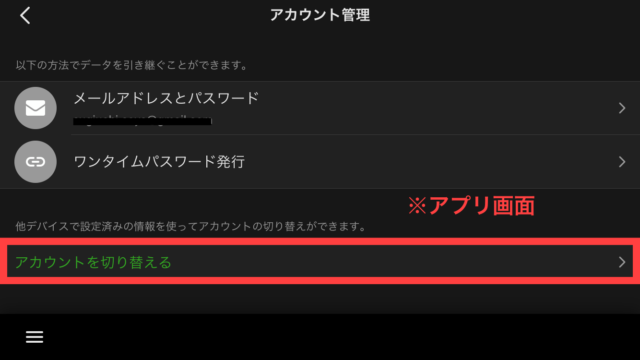
「アカウントを切り替える」をタップします。
7, 「IDとワンタイムパスワード」をタップ
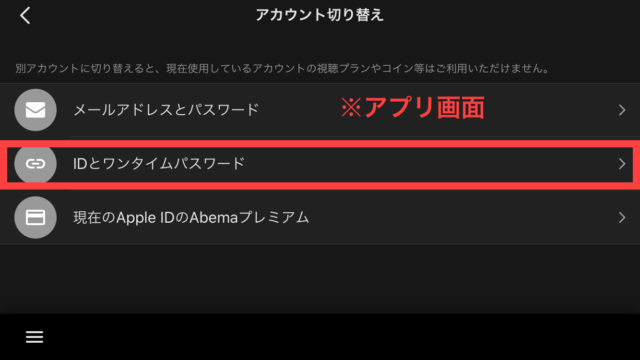
「IDとワンタイムパスワード」をタップします。
8, IDとワンタイムパスワードを入力して完了

IDと先ほど設定したワンタイムパスワードを入力します。
IDはランダムな英数字なので、間違えないように気をつけてください。
これでアプリのアカウントにもAbemaプレミアムが適用されました。
Abemaプレミアムのメリットはたくさん

- 無料期間中に解約すればお金は一切かからない
- すべての動画が見放題になる
- ダウンロード機能が追加される
- リアルタイムで放送されている番組を「追っかけ再生」できる
- 見逃しコメント機能が使える
無料でも楽しめるABEMAですが、有料会員になるとどんなメリットがあるのか解説しましょう。
いろんな機能が追加されるので、ABEMAをもっと便利に使いたい人にはおすすめです。
1, 無料期間中に解約すればお金は一切かからない
Abemaプレミアムのお試し体験は、無料期間中に解約すれば一切お金がかかりません。
もし解約する場合は、更新日の24時間前までに手続きしてください。
すこしでも遅れると、自動的に有料会員へ切り替わります。
忘れっぽい人は、登録したその日に解約手続きをしておいても大丈夫!
当日解約した場合でも、締め日までプレミアム会員として利用できるんですよ。
2, すべての動画が見放題になる
プレミアム会員になると放送終了から1週間以上経った動画も視聴できるようになります。
ちなみに、
- リアルタイム放送の番組
- 見逃し視聴(放送終了から1週間)
- 無料動画
無料会員の状態でも、上の3つはABEMAで見ることができます。
番組を見るだけなら無料会員で充分ですね。
3, リアルタイムで放送されている番組を「追っかけ再生」できる
過去動画が見れるということは、追っかけ再生も可能ということですよね。
たとえば、お目当ての番組が19時に始まるとします。しかしあなたが家に着いたのは19時半。本来なら前半の30分は見れません。
ですが、追っかけ再生機能を使えば見逃すことなく最初から見れるのです。
さらにさらに、倍速再生にすればリアルタイム放送に追いつくこともできたりしちゃうわけです。
※追っかけ再生とは、リアルタイムで放送中の番組を最初から視聴できる機能です。
パソコンでは、追っかけ再生が利用できません。今後、対応するとのことです。
4, 見逃しコメント機能が使える
見逃し視聴時や追っかけ再生時にもコメントを表示させることができます。
放送時に投稿されたコメントを追いながら番組を楽しみたい人におすすめです。
遅れて参戦しても臨場感を味わうことができますよー。
5, ダウンロード機能が追加される
屋外で役に立つ機能といえば「ダウンロード」です。
Wi-Fiがあるところであらかじめダウンロードしておけば、通信量ほぼゼロで屋外視聴できるようになります。
もう通信制限にビクビクする必要はありませんね。
ただ、動画によっては対応していないものもあります。番組ごとに確認してください。
有料会員の月額料金はいくら?

Abemaプレミアムの会員は、月額960円(税込)です。それ以外にお金がかかることはありません。
ただし、Abemaコインを買う場合は別料金です。
有料コインを買うと番組内で商品を購入したり、番組を応援する(投げ銭)ことができます。
購入したい人は、App StoreまたはGoogle Playから探してみてください。
支払い方法は?
- ブラウザから登録 ⇒ クレジットカード
- スマホで登録 ⇒ App StoreまたはGoogle Play
- Fire TVで登録 ⇒ Amazon決済
月額料金の支払い方法は、登録方法によって異なります。
この記事では、ブラウザか無料トライアルに申し込むことを推奨しているので、できればクレジットカードを持っている方がいいですね。
【注意】リアルタイム放送のCMや広告は消せない
有料会員になったらCMが消えるのって普通ですよね。ボクもそう思っていました。
ですが、リアルタイムで流れている番組のCMを消すことはできません。
一応、リアルタイム放送は無料枠ですしね。
過去動画(Abemaビデオ)ならカットOK!プレミアム会員になることでCMを飛ばせます。
いちいちスキップするのが面倒な人は、プレミアム会員を検討してみましょう。
まとめ

ということで、ABEMAの無料トライアルは、必ずブラウザから申し込むようにしましょう。
無料期間が2倍以上に伸びるので、かなりおトクです。
登録後にアプリをダウンロードして、アカウントと連携することも忘れずに!


